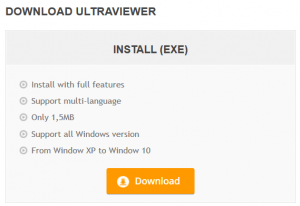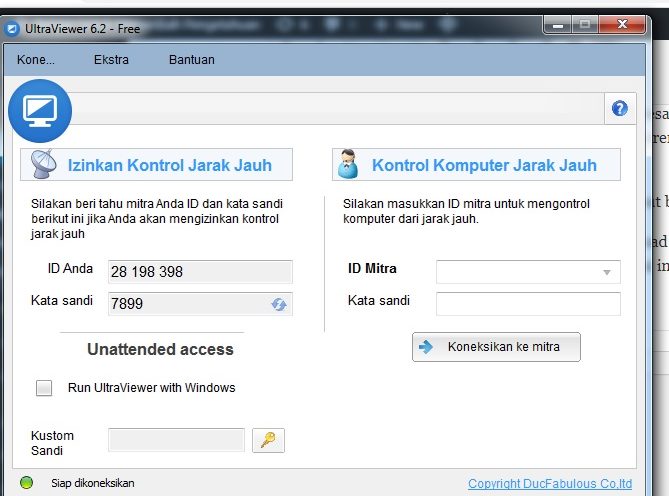Remote komputer bertujuan untuk mengambil alih kontrol terhadap komputer lain dari jarak jauh.
UltraViewer merupakan salah satu aplikasi gratis berbasis Windows yang dapat digunakan untuk mengambil alih kontrol komputer lain. Contoh kasus apabila Anda mengalami kendala dengan perangkat lunak komputer, Anda tidak perlu meminta pihak IT mendatangi lokasi Anda secara langsung untuk mengecek permasalahan komputer tersebut. Dengan aplikasi UltraViewer, pihak IT dapat mengakses komputer Anda, sama seperti mengecek langsung ke lokasi. Tentu saja hal ini dapat dimungkinkan, hanya dengan sepengetahuan dan seijin Anda sebagai pemilik komputer.
Aplikasi UltraViewer dapat digunakan sebagai bagian dari upaya pencegahan terhadap meluasnya penyebaran virus Covid-19, dimana penerapan social distancing (jaga jarak), menghindari kontak fisik dan tidak berbagi pemakaian keyboard / mouse / touchscreen dengan orang lain, menjadi hal yang penting.
Keunggulan UltraViewer :
-
Fitur yang tersedia pada aplikasi dapat digunakan sepenuhnya secara gratis.
-
Aman, karena pemilik komputer yang dikontrol dapat mengamati semua yang dilakukan oleh si pengontrol. Bahkan pemilik dapat mengambil alih kapan saja.
-
Tersedia jendela obrolan (chatting) yang dapat diaktifkan / dinonaktifkan dengan menekan tombol F1.
-
Tersedia transfer file, sehingga mudah mengirim dan menerima file secara langsung.
Pemilik komputer yang akan dikontrol harus terlebih dahulu memasang aplikasi ini dan terhubung ke internet. Bisa diunduh dari laman resmi Ultraviewer
Jalankan proses instalasi hingga selesai, kemudian jalankan aplikasi. Akan muncul tampilan layar seperti ini.
Sebagai klien, Anda cukup menginformasikan ID dan kata sandi yang muncul di layar kepada pihak IT. Nantinya pihak IT yang akan mengkoneksikan dan mengambil alih kontrol komputer Anda.
Sebaliknya apabila Anda bertindak sebagai pihak pengontrol, Anda menginput ID dan kata sandi dari komputer klien, kemudian pilih tombol Koneksikan ke mitra. Apabila berhasil terhubung, tampilan layar komputer klien akan muncul pula pada tampilan layar komputer pihak pengontrol, sehingga memungkinkan pihak pengontrol memperbaiki masalah yang dihadapi klien.
Baik pihak klien pemilik komputer maupun pihak pengontrol, dapat memutuskan koneksi sewaktu-waktu, kapan saja apabila diinginkan.
Jika ID Anda tidak muncul, kemungkinan koneksi komputer Anda memerlukan pengaturan proxy, agar dapat terhubung ke internet. Untuk itu Anda dapat memilih menu Ekstra – Opsi. Atur proxy sesuai opsi internet yang Anda gunakan, apakah otomatis, manual atau tanpa proxy.
Selamat Mencoba. Semoga Bermanfaat